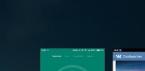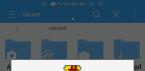Всем привет! Предупреждаю всех и сразу: я не компьютерный гений и даже не профессионал в компьютерной сфере: я просто пользователь, который использует компьютер как рабочий инструмент для добывания $ в Интернете. Меня не интересует: что там и как устроено (меня немного другие вещи интересуют). Но, иногда все таки приходится вскрывать эту «черную коробочку» и чистить все там от пыли и менять термопасту (это всё, что я делаю со своими компьютерами). А-а. ещё иногда, приходится переустанавливать Windows. Поэтому прошу: не нужно в комментариях гадить и говорить типа: фу-фу, да это всё просто, как можно о таком вообще писать? Если вы это знали и для вас это все как 2х2 — идите мимо. Так как эта статья для самых-самых новичков, или для таких как я (которым все равно, что как устроено — лишь бы работало).
Почему вместо 8 ГБ оперативной памяти, отображается только 4 ГБ?
Когда я понял, что 1 из моих компьютеров морально устарел, так как в нем слабенький процессор и только 4 ГБ! оперативной памяти (как в моем телефоне), решил ему немного помочь, прикупив планочку оперативки на . Какое было мое счастье, когда мне пришла заветная «память», я её вставил и в компьютере ничего не «шарахнуло» и он даже включился. Но моя радость была совсем не долгой. Кликнув правой кнопкой мышки на ярлыке «мой компьютер» я обнаружил следующую надпись: установлено 8 ГБ, используется 3.5 ГБ. Начал «гуглить» оказалось, что скорее всего проблема в том, что у меня установлена 32 битная версия Windows, а она ну никак не может тянуть больше 4 ГБ оперативки. Вот здесь мы плавно подходим к вопросу: как перейти с 32 битного Windows на 64 битный и при этом при всем, желательно сохранить лицензию (если она вообще у вас есть).
Переход с Windows 32 bit на 64 bit.
Первое что вам нужно сделать, это проверить поддерживает ли ваш процессор 64 битные операционные системы. Для этого, кликаете правой кнопкой мыши по ярлыку «Мой компьютер» и выбираете меню «свойства».
И если вы там увидите информацию, что у вас установлена 32 битная версия ОС на базе 64 битного процессора (как в моем случае), то у вас есть ещё шанс установить Windows 10 64 бит. Если же у вас 32 битный процессор, то можете закрывать данную страницу и начинать копить деньги на новый компьютер, так как установить 64 битную ОС вам уже не получится.
Далее, вам следует узнать, поддерживает ли ваше «железо» работу со следующими технологиями: PAE, SSE2, NX и CMPXCHG16b.
Чтобы узнать эту информацию, скачиваете и устанавливаете программу CPU-Z. Если с поддержкой этой технологии все ОК — продолжаем.
Сохранится ли лицензия при переходе с Windows 32 бит на Windows 64 бит?
Мой ответ: и да и нет. Почему? Если же вы купили например ноутбук с уже установленной ОС, то скорее всего, у вас не будет возможности бесплатно перейти на 64 битную версию Виндовс. Если же вы покупали операционную систему на диске, или активировали с помощью цифровых прав (электронная лицензия) — смело можете приступать к процессу перехода на 64 битную версию Windows.
Что нам нужно сделать далее:
- Подготовить отформатированную флешку мин. на 4 ГБ.
- Скачать с сайта Microsoft утилиту «MediaCreationTool».
- Подготовить *.iso файл 64 битной Windows 10.
Создаем загрузочную флешку.

Сейчас в быту используются как 32-х, так и 64-х битные операционные системы Windows. Многие работают на 32-х битной системе, но хотят перейти на 64-х битную. В данной статье я постараюсь как можно более подробно объяснить как это сделать, а так же расскажу зачем переходить на 64-х битную систему Windows.
Как перейти как перейти с 32 на 64 битный Windows?
Есть всего один способ перехода с 32-х на 64-х разрядную систему - это удалить старую 32-х битную систему и установить новую 64-х битную. Других способов просто не существует. Как-то "Обновить" систему и превратить её из 32-х битной в 64-х битную (или наоборот) - невозможно ! Поэтому поможет только полная переустановка системы.
Самый простой и надёжный способ перехода:
1) Сделать резервные копии всех нужных вам файлов и программ. То есть скопировать их на флешку или диск или ещё куда-нибудь.
2) Отформатировать (полностью очистить) ваш жёсткий диск.
3) Заново установить на компьютер операционную систему Windows в этот раз уже 64-х битную.
4) Загрузить обратно все ваши файлы и программы из пункта 1).
Такой способ - самый быстрый, надёжный и 100% рабочий. Вот так просто, главное - не забыть сохранить все важные файлы.
Как узнать сколько бит на Windows?
Чтобы узнать скольки битная система Windows у вас установлена нужно просто посмотреть информацию о вашем компьютере. Для этого кликните правой кнопкой на ярлык "Мой кмопьютер" и зайдите в "Свойства", откроется окно с информацией о вешей системе:
У меня, как видите, 64-х битная система.
Что лучше 32 или 64 битная система?
Без сомнений 64-х битная система лучше. Но чем 64-х битная система лучше чем 32-х битная? Конечно же своими возможностями и скоростью работы. Рассмотрим её преимущества немного подробнее:
1) Начнём с того, что 32-х битная операционная система не может работать с объёмом оперативной памяти больше чем 4 гигабайта. То есть если у вас на компьютере установлено 8 гигабайт оперативной памяти и при этом стоит 32-х битный Windows, то ваша система использует лишь 4 гигабайта оперативки, остальные 4 гигабайта попросту простаивают.
2) 64-х битная система позволяет использовать более длинные команды для работы программ, за счёт чего некоторые программы работают во много раз быстрее на 64-х битных системах, чем на 32-х битных.
3) Некоторые современные программы невозможно запустить на 32-х битных системах. С другой стороны, многие старые, очень старые , программы нельзя запустить на 64-х битной системе.
Ещё немного информации, которая может вам понадобиться: Обозначение x86 - это 32-х битная система, а обозначение x64 - 64-х битная. На этом пожалуй всё. Если остались какие-то вопросы - спрашивайте в комментариях.
Все уже знают, что Windows 7 может быть 32-битной так и 64-битной. Различие между этими двумя версиями системы является принцип работы центрального процессора.
Процессор 32-битной версии обнаруживает до четырех гигабайт оперативной памяти, в то время как 64-битной версии процессор может видеть до 16 гигабайт. Чтобы из 32-битной версии ОС сделать 64-битную, убеждаемся, что ваш процессор поддерживает 64-битный набор инструкций. Иначе 64-битная Windows 7 попросту работать не будет у вас.
Инструкции
1. Качаем, установливаем и запускаем программу «CPU-Z ». Жмем по вкладке «CPU», для того чтоб видеть имя и модель вашего процессора установленного на компьютер.
2. Переходим на сайт разработчика вашего процессора и смотрим его модель. Чтобы узнать, поддерживает ли ваш процессор 64-битный набор инструкций, обращаемся к информации в полях «Набор команд» или «Операционная система». Если процессор использует 32-битный набор команд, значит, на ваш компьютер невозможно установить 64-битную версию ОС.
3. Копируем все персональные данные с винчестера вашего персонального компьютера на другой носитель информации, например на USB-накопитель или же переносной жесткий диск.
4. Переходим на сайт разработчиков вашей системной платы или компьютера и узнаем их модель. Скачиваем драйверы для 64-битной версии и записываем их на компакт диск.
5. В привод персонлаьного компьютера вставляем установочный диск с ОС Windows 7. Перезагружаем компьютер. Выбераем язык, регион и настройки клавиатуры.
8. Жмем «Параметры жесткого диска (дополнительно)». Для начала записи 64-битной версии ОС поверх 32-битной версиижмем «Форматировать», а потом «Далее». Не нажимаем никаких клавиш на клавиатуре, даже если система предложит вам это сделать.
9. На экране «Настройка Windows» введим имя компьютера и название учетной записи, а потом жмем «Далее».
10. По желанию устанавливаем защиту паролем и жмем «Далее». Введим лицензионный ключ ОС Windows 7. Далее следуем инструкциям устанвоки появляющимся на монииторе компьютера.
11. Жмем кнопочку меню «Пуск». В строчке поиска введим «devmgmt.msc» (без кавычек) и жмем клавишу «Enter», откроется «Диспетчер устройств». Жмем по стрелочкам рядом с каждой категорией для отображения установленных компонентов.
12. Если вы обнаружили устройство, отмеченное желтым восклицательным знаком, это значит, что произошла ошибка драйвера для этого устройства. Установливаем 64-битную версию данных драйверов с записанного вами диска.
Примечания
Для установки драйвера с диска дважды жмем левой кнопкой мышки по файлу с расширением «.exe».
Некоторые устройства используют драйверы формата «INF». Для их установки жмем по драйверу правой кнопочкой мышки и выбераем «Установить».
Из этой статьи вы узнаете, в чем разница между 32- и 64-битными версиями ОС (Windows), узнаете как и зачем надо переходить с 32-битной на 64-битную ОС, где взять дистрибутив 64-битной системы и многое другое.
Кроме того, в конце статьи вы найдете список наиболее частых вопросов, возникающих у пользователей при переходе на 64-битную версию Windows. Разумеется, с ответами на них!
В чем смысл 64-битных операционных систем?
Начнем с долгой предыстории. Откуда вообще взялись 64-битные операционные системы и зачем они нужны? Когда-то, по компьютерным меркам — давным-давно, мы с вами в первый раз услышали незнакомое словосочетание «процессор с 64-битной архитектурой» (да поможет вам Википедия, если вы совсем не знаете, что это такое). Долгое время мы пользовались процессорами с 32-битной архитектурой, поэтому страсти вокруг такого события разыгрались нешуточные, но улеглись они довольно быстро. И не удивительно — рядовому пользователю от появления 64-битной архитектуры не становилось ни тепло, ни холодно. Ведь для того, чтобы эту самую архитектуру задействовать — необходимо поставить специальную, 64-битную версию операционной системы. Да и задач, которые выполнялись бы быстрее благодаря этим шестидесяти четырем битам, у домашних пользователей практически не было. Да и сейчас, пожалуй, нет.
Поэтому о «64-битности» все довольно быстро забыли, а она продолжала себе существовать на грани нашего внимания, в прайс-листах компьютерных фирм, где отмечалось ее наличие или отсутствие в том или ином процессоре или поддержка программным обеспечением.
Однако некоторое время спустя интерес к 64-битным версиям ОС стал резко нарастать. Почему бы это? Неужели, наконец, появилась какая-то бытовая задача, для которой потребовалось задействовать новую архитектуру?
И да, и нет. Появлялось ограничение. Хотя появилось — это не правильно сказано. Существовало оно очень давно, просто мы с ним, наконец, столкнулись. И ограничение это касается аппаратной конфигурации компьютера. А точнее — оперативной памяти.
Вот вам цитата из все той же Википедии:
Оперативная память (англ. Random Access Memory, память с произвольным доступом) - энергозависимая часть системы компьютерной памяти, в которой временно хранятся данные и команды, необходимые процессору для выполнения им операции. Обязательным условием является адресуемость (каждое машинное слово имеет индивидуальный адрес) памяти.
Для нас с вами здесь ключевое слово — адресуемость. Это означает, что каждая ячейка оперативной памяти имеет свой уникальный идентификатор, называемый адресом. Назначением этих адресов занимается процессор. И горькая правда заключается в том, что работая в 32-битном режиме, процессор не может адресовать более 4 гигабайт оперативной памяти.
А если учесть, что некоторая часть адресного пространства резервируется для установленного в системе оборудования, то в итоге мы получаем, то, что получаем: даже если в системе установлено 4 (6, 8 или еще больше — не важно) гигабайт оперативной памяти, использовать она будет 3 — 3,5 гигабайта, и никак не больше.
Ну и наконец — если у вас 64-битный процессор, но установлена 32-битная ОС, то работать он будет в 32-битном режиме, со всеми вытекающими.
Мы же перейдем от теории к практике, а именно, что же будет если установить более трех гигабайт оперативной памяти? И как перейти на 64-битную ОС? Рассмотрим этот процесс на примере операционной системы Windows Vista. Однако, все приведенные ниже рекомендации справедливы и для Windows 7, 8, 10.
В сети на эту тему написано много всего. Очень часто проскакивает отрывочная информация о том, что установив на свою 32-битную систему некое волшебное обновление или патч, вы добьетесь того, что она будет использовать более четырех гигабайт ОЗУ. К сожалению, это не так. Такая путаница связана с тем, что после установки некоторых обновлений ряд операционных систем начинают корректно распознавать количество установленной памяти, но использовать они все равно смогут не более ~ 3.5 гигабайт.
Это наглядно можно увидеть на скриншотах ниже, которые были сделаны на машине с установленной 32-битной Windows Vista и 4-мя гигабайтами «оперативки».

Итак, окно информации о системе рапортует о наличии 4 гигабайт памяти. А что будет, если копнуть чуть глубже?


Диспетчер задач и средство диагностики DirectX (dxdiag) выдают более правдивую информацию — используется всего 3582 мегабайта.
Итак, для того, чтобы использовать всю установленную память, нам потребуется задействовать 64-битную составляющую нашего процессора, а сделать это можно только установив 64-битную операционную систему.
Прежде чем переходить к описанию некоторых нюансов этого процесса, я хочу сделать ряд уточнений:
Итак, во-первых — повторюсь, заставить 32-битную ОС использовать большее количество памяти невозможно. Мы не берем в расчет серверные системы, где некоторые механизмы для этого существуют. Даже если вы прочли о PAE, и волшебных патчах, это ничего не изменит;
Во-вторых — как либо задействовать неиспользуемую часть памяти, которая имеется сверх доступной, в 32-битной ОС нельзя. По крайней мере, я таких способов и рецептов не нашел;
В-третьих — для того, чтобы установить 64-битную ОС, нужен процессор соответствующей архитектуры. Практически все процессоры, имеющиеся на рынке сегодня, — 64-битные. Однако, если вы обладатель пожилого компьютера, имеет смысл убедится в том, что ваш «камушек» поддерживает набор инструкций AMD64 (для процессоров AMD) или EM64T (для Intel);
Наконец последнее. Если выяснится, что необходимыми наборами инструкций ваш процессор не снабжен — нет никакого смысла ставить 64-битную ОС. Она просто не будет работать.
Где взять 64-битную копию Windows и как ее установить?
Тут все гораздо проще. Всего есть два варианта развития событий — если у вас вообще нет никакого дистрибутива (например, собираете новый компьютер) — то его надо просто купить, причем сразу 64-битный.
Есть и другой вариант, и это — именно мой случай. Давным-давно я купил коробочную версию Windows Vista Home Premium, которой и пользовался до недавнего времени. Так уж сложилось, что у меня было 2 гигабайта «оперативки», и расширить ее все не доходили руки. Ну а не давно, оказавшись по случаю рядом с одним из магазинов, торгующих комплектующими, я решил прикупить еще памяти, благо стоит она сейчас не дорого. Так гигабайтов стало четыре.
Убедившись лично в том, что все их система задействовать не сможет (скриншоты — выше), я сдал думать думушку — где мне взять 64-битную «винду». Денег было катастрофически жалко, а «пиратками» я не пользуюсь уже давно, и связываться с ними не желаю. Вот тут-то меня и осенила замечательная мысль. Ведь я уже являюсь обладателем лицензии на Windows Vista, только на 32-битную — означает ли это, что 64-битную систему надо покупать отдельно? Может быть — нет?
К гуглу я обращаться не стал, ведь мы не ищем легких путей? Вместо этого я отправил письмо прямо в Microsoft и попросил разъяснений. Ответ не заставил себя долго ждать (реально — ответили очень быстро) и развеял все мои сомнения. Вот он:
Лицензия на Windows Vista Home Premium позволяет использовать как 32 разрядную версию, так и 64 разрядную. Ключ привязки к битности не имеет.
Получить дистрибутив от 64 разрядной Windows Vista Home Premium Вы можете через специальную службу Windows Vista Alternate Media Ordering Support, которая предоставляет поддержку в случае заказа 64bit носителя или CD-диска Windows Vista. Направляю Вам ее адрес электронной почты: [email protected]
Обратите внимание — на Windows 7 это тоже распространяется. И на Windows 8. Существуют в процессе обновления до Windows 8 с более ранних версий, в остальном же, все написанное выше справедливо и для «восьмерки».
Последним советом я, правда, пренебрег — мне хотелось 64-битную систему уже сейчас, поэтому слово «заказ» несколько не состыковывалось с моими намерениями. Я стал думать, где взять диск. Задачу сильно облегчил тот факт, что диски, которые распространяет Microsoft, содержат все варианты ОС (Vista или Windows 7), и какой из них будет установлен — зависит только от ключа.
Довольно быстро нашелся знакомый, который и передал в мое распоряжение диск, содержащий 64-битный дистрибутив. Ключ, который я использовал для 32-битной версии подошел, установка и последующая активация также прошли без проблем, и я стал обладателем Windows Vista Home Premium 64x, даже несмотря на то, что на диске была обозначена версия Ultimate. Конечно, первое, что я сделал — проверил как дела с памятью.



Есть ли отличия в работе 32- и 64-битных версий Windows?
С точки зрения пользователя — практически нет. Но, все-таки, опишу пару тонких моментов. И первый из них — драйверы.
Драйверы для всех ваших устройств потребуются особые — специальные, для 64-битных ОС. Поэтому, если вы являетесь счастливым обладателем какого-нибудь раритетного девайса — лучше заранее поинтересуйтесь наличием 64-битных драйверов для него.
Второй тонкий момент — это программы. Обратите внимание, что многие из них имеют специальные версии для 64-битных систем. В этом случае лучше использовать именно их, так как вызвано наличие таких версий, как правило, тем, что 32-битные версии в 64-битных ОС не работают. Если же у интересующей вас программы версия существует только одна, и для «скольких битов» в ней не прописано — ставьте ее не задумываясь.
В моем случае «специальные» версии нашлись у антивируса (Microsoft Security Essentials), брандмауэра (Agnitum Outpost Firewall) и архиватора (7-zip). Все остальные программы я устанавливал из тех же дистрибутивов, которые использовал в 32-битной «винде», и среди них попалась только одна (а установлено было много всего), которая не захотела работать корректно. К счастью, я довольно быстро нашел аналог, который нормально «пошел» и на 64-х битах. Так что страшилки о том, что «там все глючит и ничего не работает», которые можно запросто увидеть в сети, практически беспочвенны.
В конце остается вопрос — а как быть владельцам ноутбуков, которые продаются с уже пердустановленной системой? Ведь 25-значный ключ продукта, напечатанный на наклейке, которая, как правило, имеется на днище ноутбука — не подходит. Если это именно ваш случай — обратитесь к статье: .
Вот и все. Удачи вам в переходе на 64-битную ОС. Я буду рад, если мой опыт окажется Вам полезным 😉
ЧаВо по теме перехода на 64-битную ОС
Память, связка ОС \ процессор:
- Какой максимальный объем оперативной памяти может использовать 32-битная ОС? От 3 до 3.5 гигабайт в зависимости от конкретной ситуации.
- Может ли 32-битная ОС использовать более 3.5 гигабайт оперативной памяти? Нет.
- Если в системе установлено больше 3.5 гигабайт оперативной памяти и 32-битная ОС, можно ли как-то задействовать неиспользуемую ОС память? Нет.
- Может ли 32-битная ОС работать на 64-битном процессоре? Да.
- Может ли 64-битная ОС работать на 32-битном процессоре? Нет.
Дистрибутив, установка:
- Требуется ли специальный дистрибутив для установки 64-битной ос? Требуется специальный 64-битный дистрибутив.
- Где взять 64-битный дистрибутив? Надо ли его покупать? Если у вас есть лицензионный дистрибутив 32-битной Windows Vista или 7, достаточно просто достать (скачать, заказать в Microsoft) 64-битный дистрибутив. При установке используйте тот же ключ, что и при установке 32-битной версии.
- У меня есть два диска, содержащие 32-битный и 64-битный дистрибутив. Могу ли я установить на один компьютер 32-битный дистрибутив, а на другой 64-битный? Лицензионным соглашением это запрещено. Практически системы установятся, но наверняка возникнут проблемы с активацией.
- У меня установлена 32-битная ОС, можно ее как-то обновить до 64-битной или надо устанавливать заново с нуля? Только с нуля.
Программы, драйверы:
- Можно ли использовать в 64-битной ОС те же драйверы, что и в 32-битной? Нет, нельзя, нужны специальные драйверы для 64-битной ОС.
- Можно ли в 64-битной ОС использовать программы для 32-битной? Можно. Если у программы нет специальной версии для 64-битных ОС, можно использовать 32-битную версию. Если специальная версия есть, лучше использовать ее.
- Будут ли работать программы для 64-битной ОС в 32-битной (в т. ч. с 64-битный процессором)? Не будут.
- Много ли программ не работают в 64-битных ОС? Сравнительно немного.
- У меня на ноутбуке предустановлена 32-битная версия ОС, хочу перейти на 64-битную — покупать новый дистрибутив?
- Большой ли прирост производительности дает переход на 64-битную ОС? В большинстве «повседневных» приложений — никакого. Для домашних пользователей основное преимущество 64-битной ос — в возможности использовать боле 3.5 гигабайт оперативной памяти.
Кажется все. У вас есть еще вопросы? Пишите в комментариях, постараюсь помочь!
Сегодня все чаще пользователи современных персональных компьютеров сталкиваются с понятием 64-битных систем. В частности, начиная с и выше, «операционки» поддерживают архитектуру 64 бита. Рассматривая подробности функционирования и технические принципы, попробуем найти решение проблемы, когда для установки доступна 64-битная система. Как перейти на нее с 32-битной версии операционной системы?
Немного истории
Прежде чем задаваться решением такой проблемы, нужно осветить некоторые исторические моменты, связанные с появлением того, что мы сегодня называем системами с 64-битной архитектурой.
Как известно, здесь все зависит от возможностей процессоров. Изначально в качестве них использовались 8-битные, затем 16-битные и, наконец, 32-битные приложения, поддержка которых стала возможна, благодаря выходу новейшего поколения процессоров в виде первенца этой серии i486.

Долгое время это считалось самой современной разработкой, пока корпорация Microsoft не представила миру новую «операционку». Ею стала 64-битная система Windows (хотя был и вариант 32-разрядной версии).

При ее тестировании стало понятно, что процессоры, ориентированные на архитектуру 32 бита, просто физически не в состоянии адресовать запросы памяти свыше 4 Гб (реально эта цифра еще меньше - 3,5 Гб). Это считается абсолютным пределом 32-разрядной платформы. Но в мире компьютерных технологий появилось много новшеств типа команд мультимедиа MMX, которые требовали все больше и больше ресурсов. Вот и получилось, что с одной стороны вышла 64-разрядая операционная система, а с другой - появились новые, 2-х и 4-ядерные процессоры, способные с ней работать.
Кстати сказать, изобретение для операционной системы Windows архитектуры 64 бита собственной разработкой корпорации Microsoft не является. Дело в том, что первая 64-разрядная система появилась еще в далеком 1985 году и носила название UNICOS. Но в свое время она так и осталась невостребованной.
64-битная система: преимущества
Что касается основных возможностей и преимуществ 64-битных систем, очевидно, при соответствующем оборудовании они могут обрабатывать потоки данных в два раза быстрее. С их появлением стало возможным увеличение оперативной памяти до немыслимых пределов. На сегодняшний день он составляет 192 Гб.

Конечно, очень большие сомнения вызывает то, что кто-то из пользователей сможет достигнуть этого потолка. Подождите! Компьютерные игры, использующие сложнейшую графику, развиваются очень стремительно, так что повышение планки использования «оперативки» не за горами.
Что касается 32-разрядных систем, они не позволяют устанавливать более 4 Гб (как уже было сказано выше). На еще нужно задуматься о целесообразности такого перехода (даже если имеется поддержка архитектуры 64 бита), поскольку работать новая операционная система будет намного медленнее, хотя бы только потому, что очень сильно нагрузит системные ресурсы.
Проблемы с устаревшим оборудованием
Если уж задаваться вопросом, как осуществить переход на 64-битную систему, сразу стоит отметить момент, связанный с оборудованием, установленным на компьютере или ноутбуке.
Прежде всего, это касается самого процессора. Сначала нужно узнать его модификацию (скажем, при помощи а затем на сайте производителя посмотреть, поддерживает ли он 64-битную разрядность.

Тоже самое касается остального оборудования типа винчестеров, сканеров, принтеров и т.д. Вполне может быть, что после установки 64-битной системы они работать не будут вообще. Дело в том, что для такого оборудования нет драйверов в собственной базе данных Windows 7, 8 или 10, да и сами разработчики новые драйверы для устаревшего оборудования просто не выпускают.
64-битная система: как перейти?
Теперь рассмотрим основной вопрос перехода на 64-разрядную версию операционной системы Windows. Многие пользователи приобретают или скачивают дистрибутив, в котором присутствует 64-битная система. Как перейти на нее без переустановки? Вопрос, на который может быть дан однозначный ответ: никак. Поясним почему.
Связано это не столько с файловыми системами, сколько с самой архитектурой системы. В ней просто не предусмотрено обновление версии 32-бита на версию 64-бита, хотя файловые системы могут совпадать (например, NTFS). Для системных дисков и разделов FAT32 не поддерживается.

Зато в 64-битных системах запустить 32-битные приложения и программы можно без проблем (но не наоборот).
Что касается установки, необходимо использовать оригинальный установочный диск и в качестве основного действия произвести форматирование винчестера и логических разделов по предложенной схеме. Само собой разумеется, что ценную информацию предварительно нужно сохранить на съемном носителе, а ранее инсталлированные программы и приложения придется устанавливать заново. Как уже было сказано выше, ничего страшного в том, что они рассчитаны на 32-битные системы, нет.
Обратные действия
Инсталляция завершена, и у нас на компьютере имеется 64-битная система. Как перейти на 32-разрядную операционную систему, если что-то не устраивает? Опять же, никак. Потребуется произвести полную переустановку. Заметьте, это в обоих случаях касается не только самой «операционки», но и абсолютно всех драйверов, поскольку они тоже рассчитаны на использование в системах с определенной разрядностью

При этом можно будет оставить или же произвести форматирование в FAT32.
Итог
Вот, собственно, и все по теме «64-битная система: как перейти с версий 32 бита». В принципе, ничего сложного в этом нет. Единственное, что каждый юзер должен понимать: в этом случае необходимо обязательное форматирование и полная переустановка операционной системы. Обычными средствами обновления или как-то по-другому сделать это просто не получится.
К тому же немаловажным является предварительное тестирование «железного» оборудования на предмет совместимости с новой версией операционной системы, а также вопрос целесообразности установки 64-битной Windows на маломощные машины. Поскольку можно просто добиться когда быстродействие будет ослаблено за счет использования ресурсов самой «операционки».